
Aprende en Comunidad
Avalados por :





¡Acceso SAP S/4HANA desde $100!
Acceso a SAPGuia de Configuração de Impressora de Etiquetas Zebra no SAP: Passo a Passo com Instruções Detalhadas
- Creado 01/03/2024
- Modificado 01/03/2024
- 609 Vistas
Olá a todos,
Este documento explica as formas de configurar a impressora de etiquetas Zebra no seu Sistema SAP. São fornecidas instruções passo a passo para facilitar o processo de configuração.
As impressoras Zebra são usadas principalmente para a impressão de etiquetas. Uma vez que tenha selecionado a impressora adequada para os seus requisitos, siga o processo de configuração no SAP.
Passo 1:
Tenha os seguintes detalhes à mão para uma configuração sem problemas,
1. Nome da impressora / Endereço IP
2. Servidor de impressão
Terá que decidir o método de acesso de acordo com o requisito, seja a impressora uma impressora remota ou uma impressora local.
Passo 2:
Abra a transação SPAD e acesse o assistente de seleção do tipo de dispositivo,
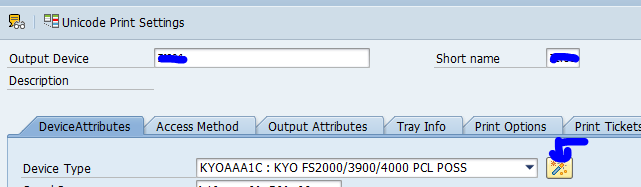
Verifique o estado atualizado dos conjuntos de dados. Se a versão do seu conjunto de dados estiver desatualizada, atualize para a mais recente importando o XML da Nota 1036961.
Baixe o arquivo anexado na nota 1036961 tspopi-YYYYMMDD.zip e descompacte em sua máquina. Em seguida, clique em "Atualizar informações da impressora" que solicitará a importação de um arquivo XML. Importe-o e seus conjuntos de dados serão atualizados.
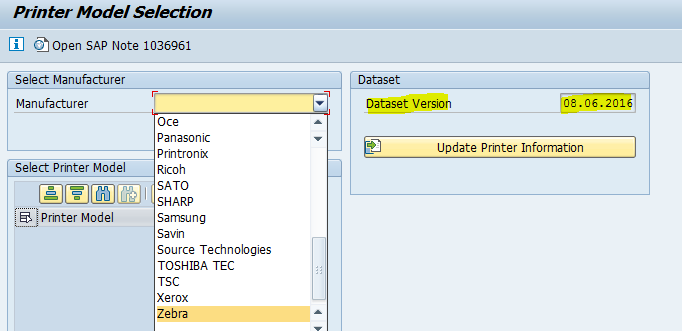
Isso alterará as entradas nas tabelas TSPOPIP e TSPOPIMAN. Isso significa que você terá todas as informações mais recentes da SAP sobre o modelo da impressora e os tipos de dispositivos correspondentes.
Passo 3:
Selecione o fabricante como "Zebra" e no menu suspenso inferior selecione o "Modelo" correspondente da impressora e então avance para a próxima tela onde será solicitado o idioma.

Selecione o idioma necessário.
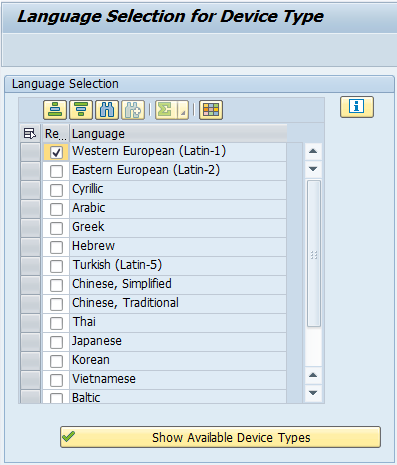
Passo 4:
Agora terá que atribuir o tipo de dispositivo sugerido a um dispositivo de saída. Aqui temos dois cenários,
1. O tipo de dispositivo sugerido pode já estar no sistema SAP. Neste caso, simplesmente selecione o tipo de dispositivo para o dispositivo de saída e conclua o processo.

2. O tipo de dispositivo sugerido não existe no sistema. Neste caso, teremos que baixá-lo e importá-lo em nosso sistema.
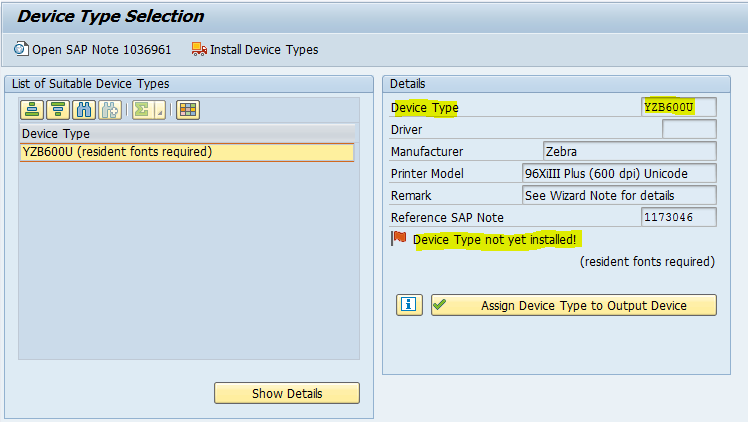
Processo a seguir para importar um tipo de dispositivo:
1. Vá para "Instalar tipo de dispositivo" e a seguinte tela aparecerá,
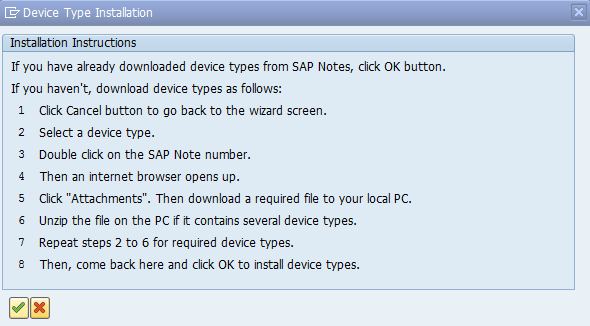

2. Você pode baixar os arquivos .PRI para os tipos de dispositivos correspondentes no site da Zebra.
3. Após o download, você pode explorar o arquivo e importá-lo no SAP conforme mostrado abaixo,

Sin respuestas
 No hay respuestas para mostrar
Se el primero en responder
No hay respuestas para mostrar
Se el primero en responder
© 2025 Copyright. Todos los derechos reservados.
Desarrollado por Prime Institute

